Microsoft ha decidido continuar promoviendo Copilot al añadir un icono en la barra de tareas de Windows 11, lo que ha generado diversas opiniones entre los usuarios. Este movimiento ha despertado interés y dudas sobre cómo ocultar dicho icono a aquellos que prefieren una experiencia más minimalista. Para quienes deseen realizar esta acción, existen pasos sencillos que les permitirán personalizar su interfaz de manera más acorde a sus preferencias. La insistencia de Microsoft en la promoción de Copilot refleja su compromiso con la integración de herramientas de asistencia y productividad en sus sistemas operativos, y al mismo tiempo, resalta la importancia de brindar opciones de personalización a los usuarios.
Usuarios de Windows podrán ocultar el icono de Copilot en la barra de tareas
Una de las principales novedades de Windows 11 es Copilot, el asistente que utiliza la inteligencia artificial para facilitar la experiencia de uso a los usuarios de Microsoft. Gracias a sus capacidades, aquellos que tengan instalado el nuevo sistema operativo de la firma de Redmond pueden utilizar comandos de voz para, por ejemplo, navegar entre las opciones de su equipo. Por ello, en apenas unos meses, Copilot se ha convertido en una opción muy útil para muchos.
Microsoft añade icono de Copilot en Windows: así puedes desactivarlo
Sin embargo, existe un punto que juega en contra del interés en esta herramienta: no se puede desinstalar ni bloquear. Al ser un elemento que Microsoft ha impuesto a los usuarios de Windows 11, muchos ven su presencia como invasiva, ya que algunos no están del todo conformes con utilizar la inteligencia artificial para según qué aspectos. Por ello, este mismo sector ha arqueado la ceja con la última actualización del SO, un parche que añade el icono Copilot a la barra de tareas. Pero, por suerte, existe una forma de ocultar la presencia de Copilot.
Como recoge el portal Techspot en una reciente publicación, Yusuf Mehdi (Vicepresidente Ejecutivo y Director de Marketing y Consumo de Microsoft) reveló en una nueva entrada que esta nueva actualización incluye habilidades para Copilot, otras funciones basadas en IA, borrado generativo para el Editor de Fotos y cambios en la seguridad. Además, también ha colocado un icono Copilot en la barra de tareas, un elemento que no ha terminado de convencer a los usuarios.
Así, si eres de ese sector que desea eliminar la presencia de Copilot de tu barra de tareas, lo que debes hacer es lo siguiente:
1. Haz clic derecho en una zona vacía de la barra de tareas y selecciona Configuración de la barra de tareas.
2. Desactiva el interruptor Copilot (vista previa) que aparece en Elementos de la barra de tareas.
3. El ajuste se guardará automáticamente y surtirá efecto de inmediato.
Al seguir estos pasos, ya habrás eliminado cualquier rastro del asistente basado en inteligencia artificial de tu barra de tareas. A diferencia de Cortana, una herramienta que muchos recuerdan con cariño y otros tantos con desidia, aún no existe forma de desactivar o desinstalar Copilot. Por ello, solo queda esperar a que Microsoft ofrezca esta opción. Mientras tanto, esta es la forma más rápida de “deshabilitar” (entre muchas comillas) la presencia de Copilot.
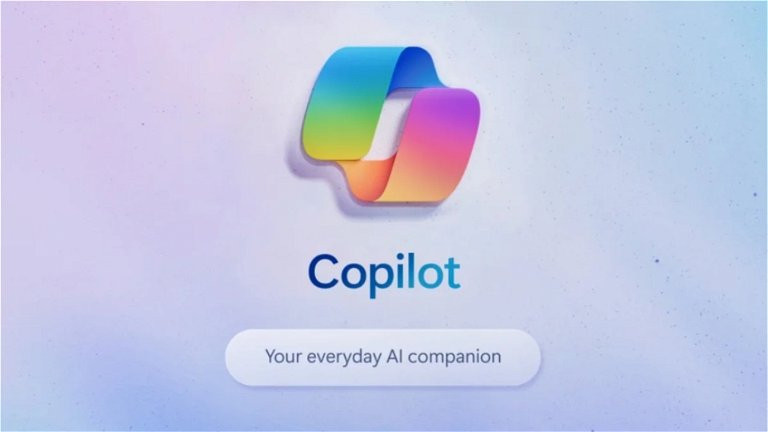
Deja una respuesta